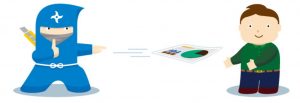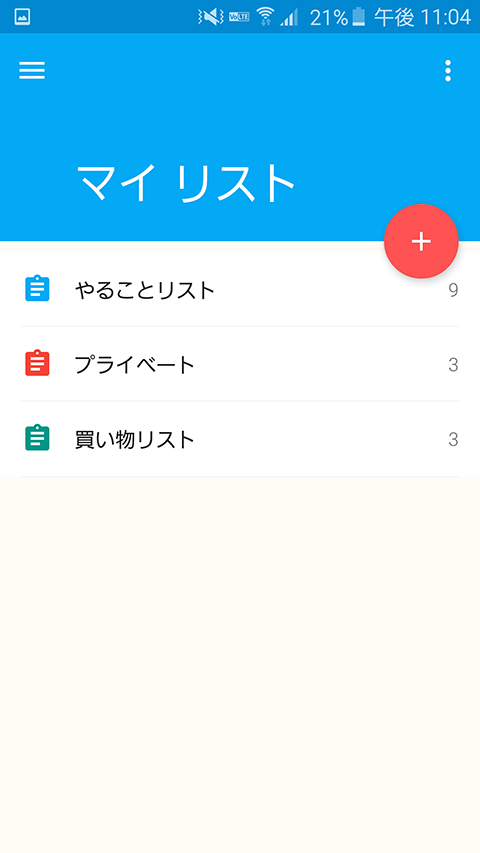- ソーシャルネットワーク - マルチメディア - 通信
| アプリ名 | |
| 提供元 | SoundCloud Ltd. |
| 価格 | 無料 |
| HR | https://soundcloud.com/ |
| 評価 | ★★★★✦ |
SoundCloud(サウンドクラウド)は、
アーティストが自分の音源をアップロードしてみんなと共有する
音楽共有サービスです。
すでに世界中の有名なアーティストも参加している音楽のSNSと言えます。
世界中どで何をやっていても、SoundCloud (サウンドクラウド)のアプリならば、
もっともっとオーディオを楽しむことが可能なんです。
ジャンルは、ヒップホップ・ロック・エレクトロニカ・クラシック・ハウス・ジャズ・
オーディオブック・スポーツ~~
|
|
|
FacebookやTwitterは知っている方は多いと思いますが、SoundCloudって何?と、
知らない人が多いですね。マイナーという感じのSoundCloudです。
しかし、音楽好きにはなかなか良いサービスです。以前は、日本の楽曲はかなり少くなかったのですが、最近は日本の楽曲やユニークなリミックス、ミックスチューンもおおく
ジャンル的にも文句ないといえます。
ダウンロード
なにせ英語です!!
例アンドロイドの場合
・まずアプリからインストールします。
グーグル+かfacebookアカウントがあれば簡単にログインできます。
・ログイン後は 検索したい名前をうちこめば欲しい情報がたくさん出てきます。
akb48と検索すれば、いっぱ~いでてきましたよ。
ついでに懐かしい、恋するフォーチュンクッキーを聞いてしまいました。
アカウント作成は英語ですが、facebookアカウントがあれば
なんなくサウンドクラウドを開くことができて、すきな音楽を聴くことが
無料できるので素晴らしいとおもいます。
プレイリスト
プレイリストの作成方法は、
「Add to set」をクリック⇒「Name your new playlist」⇒好きな名前をいれて、「Create」ボタンをタップ。
気に入った曲を見つけた場合、すぐに取りだして聴きたいですよね。
- そんな時
- Like(お気に入り)に入れる
Add to set(プレイリスト)に入れる
カテゴリ(ジャンル)ごとに分けたい・まとめたい時は、「Add to set」をおススメ!
Likeでもいいのですけど、ジャンルわけにできないので、ぜんぶ一緒になって
ごちゃ混ぜ状態になってしまいます。
たくさん曲を保存する場合は、「Add to set」でプレイリストを作って、細かくジャンル分けをした方が早く取り出しができますね。
SoundCloudの大きな特徴
誰でも簡単に曲をアップロードできること。
いろいろの方のアーティストがアップした曲を聞いたりダウンロード・共有が出来ます。
SoundCloudの人気
なんといっても、全ての人がアーティストになるのに平等なチャンスがあるという事。
作曲してSoundCloud(サウンドクラウド)に投稿するのには、レコードレーベル契約や広告費などがまったくかからないのはすてきなことです。
1分毎ごとに12時間分もの音楽がアップロードされます。(2時間分は無料でアップロードできます。)
有料なら4時間で55ドル、無制限なら135ドルとなっています。
しかし普通の人ならば、SouncCloudはフリーの範囲で十分楽しめるます。
しかし、私的には一つネックな問題があります!
なかなか楽しいミックスがあったページなんですが、問題はサイトが英語なんです。
拡散してユーザーがおおくふえて欲しいので、公式ページやアプリが日本語化が必須だと
思いました。
(SoundCloudサウンドクラウド)アプリ
無料ダウンロード
iOSの場合↓ Androidの場合↓